win7休眠如何设置 win7休眠设置的方法教程
来源:www.laobaicai.net 发布时间:2019-01-15 13:15
电脑休眠就是电脑停止供电,我们所运行的程序全部也将保存在硬盘中,开机的时候可以快速打开电脑,那么win7休眠如何设置呢?今天小编就给大家介绍一下如何设置win7系统休眠状态,感兴趣的小伙伴一起往下看看吧。
1、win+R键打开运行对话框,输入:powercfg -h on,回车
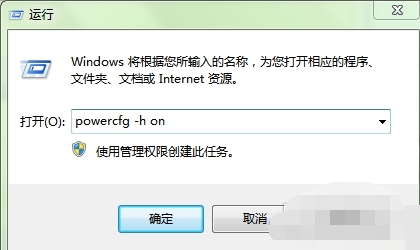
2、然后我们看看休眠回来了没有

还没找到休眠就试试这个方法
3、点击桌面左下角的开始按钮,找到控制面板将其打开
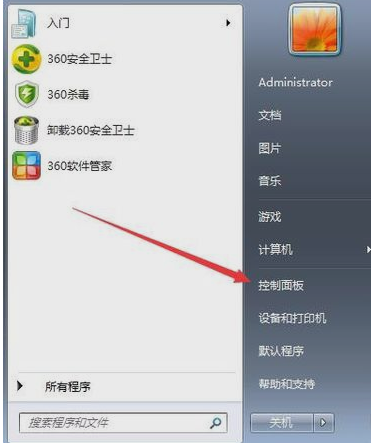
4、选择硬件和声音,再打开电源选项
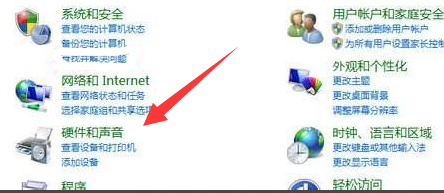
5、接着找到节能后面的“改变计划设置”,然后点击
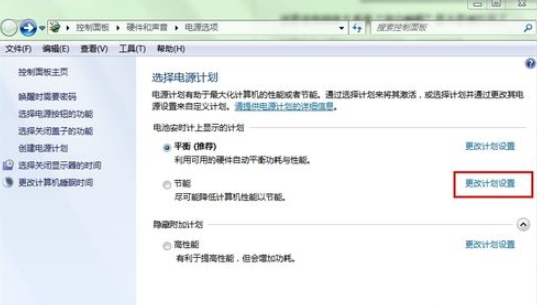
6、打开“更改高级电源设置”
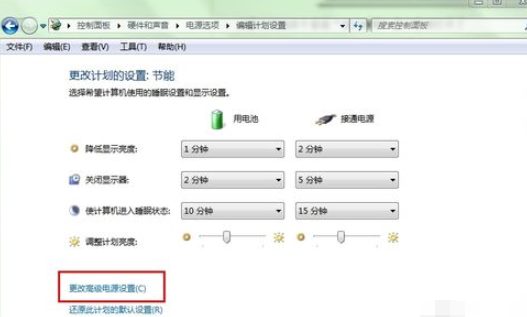
7、看看有没有开启“混合睡眠”,将下方的使用电池和接通电源设置为“关闭”,点击“确定”
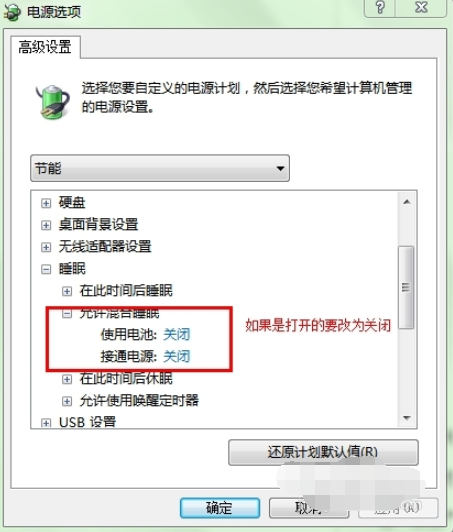
8、如果你想要取消休眠,在运行里输入:powercfg.exe /hibernate off,回车,这时候休眠就关闭啦
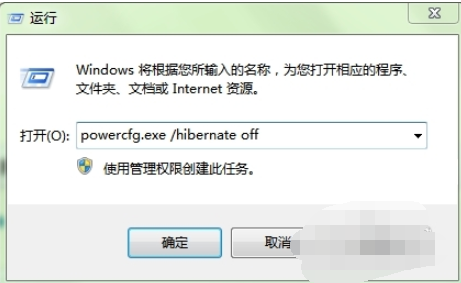
以上就是win7休眠如何设置 win7休眠设置的方法教程的全部内容了。如果你也想知道win7休眠如何设置,不妨参考小编上述方法来解决哦,更多精彩教程请关注老白菜官网。
推荐阅读
"win10系统亮度调节无效解决方法介绍"
- win10系统没有亮度调节解决方法介绍 2022-08-07
- win10系统关闭windows安全警报操作方法介绍 2022-08-06
- win10系统无法取消屏保解决方法介绍 2022-08-05
- win10系统创建家庭组操作方法介绍 2022-08-03
win10系统音频服务未响应解决方法介绍
- win10系统卸载语言包操作方法介绍 2022-08-01
- win10怎么还原系统 2022-07-31
- win10系统蓝屏代码0x00000001解决方法介绍 2022-07-31
- win10系统安装蓝牙驱动操作方法介绍 2022-07-29
老白菜下载
更多-
 老白菜怎样一键制作u盘启动盘
老白菜怎样一键制作u盘启动盘软件大小:358 MB
-
 老白菜超级u盘启动制作工具UEFI版7.3下载
老白菜超级u盘启动制作工具UEFI版7.3下载软件大小:490 MB
-
 老白菜一键u盘装ghost XP系统详细图文教程
老白菜一键u盘装ghost XP系统详细图文教程软件大小:358 MB
-
 老白菜装机工具在线安装工具下载
老白菜装机工具在线安装工具下载软件大小:3.03 MB










